Articoli:
- Controllo degli accessi
- Come disabilitare il login tramite i social media
- Come impostare il logo (anteprima) del tuo progetto per i messaggeri
- Cambio del nome del progetto (cabina) e altre impostazioni pubbliche
- Aggiungere la tua offerta alla piattaforma Kwiga
- Come collegare un progetto aggiuntivo
- Come impostare una lingua specifica per una pagina su Kwiga
- Notifiche ricevute dagli studenti
- Cambiamento della password e impostazioni di accesso
- Modifica delle informazioni personali
- Impostazioni del mittente e indirizzo di risposta
- Impostazioni importanti
- Come eliminare un account utente
- Pagina di presentazione del progetto (scuola)
- Come collegare il tuo dominio o sottodominio personalizzato
- Utilizzo delle variabili nel progetto, elenco delle variabili disponibili
- Collegare un dominio (sottodominio) personalizzato per l’invio di email
- Come aggiungere informazioni pubbliche sul progetto e canali di contatto
- Impostazioni del profilo studente
Scopri come impostare la pagina di presentazione della tua scuola, regolando l'ordine dei corsi, gestendo la disponibilità e aggiungendo categorie e tag.
In questo articolo:
Sulla piattaforma Kwiga, ogni progetto educativo (scuola) riceve una propria pagina di presentazione e una homepage in cui vengono mostrati i prodotti pubblicati.
L’obiettivo principale di questa pagina è rendere i prodotti educativi accessibili e facili da usare per gli studenti. Essa aiuta a:
-
Riunire tutti i corsi attivi in un unico posto
-
Fornire agli studenti un catalogo di materiali didattici semplice da navigare
-
Creare un aspetto professionale per la scuola, poiché ogni progetto ha un link univoco nel formato: schoolname.kwiga.com
Ad esempio, una pagina di prova potrebbe apparire così: https://sampleschool.kwiga.com/
Pertanto, la pagina di presentazione può fungere da link principale della tua scuola. Può essere condivisa su siti web e social media o inviata direttamente agli studenti.
Di seguito esploreremo cosa viene visualizzato sulla pagina, quali opzioni di personalizzazione sono disponibili e come gestire l’ordine dei prodotti mostrati.
Cosa appare sulla pagina di presentazione?
La pagina di presentazione viene generata automaticamente in base ai prodotti creati e pubblicati nella scuola e resi disponibili per l’accesso pubblico. Solo i corsi, i maratona e i gruppi privati pubblicati appariranno sulla pagina. I prodotti che si trovano ancora in modalità bozza o con accesso limitato non saranno visibili ai visitatori.
Puoi anche aggiungere delle cartelle alla pagina per raggruppare comodamente corsi e maratone per argomento.
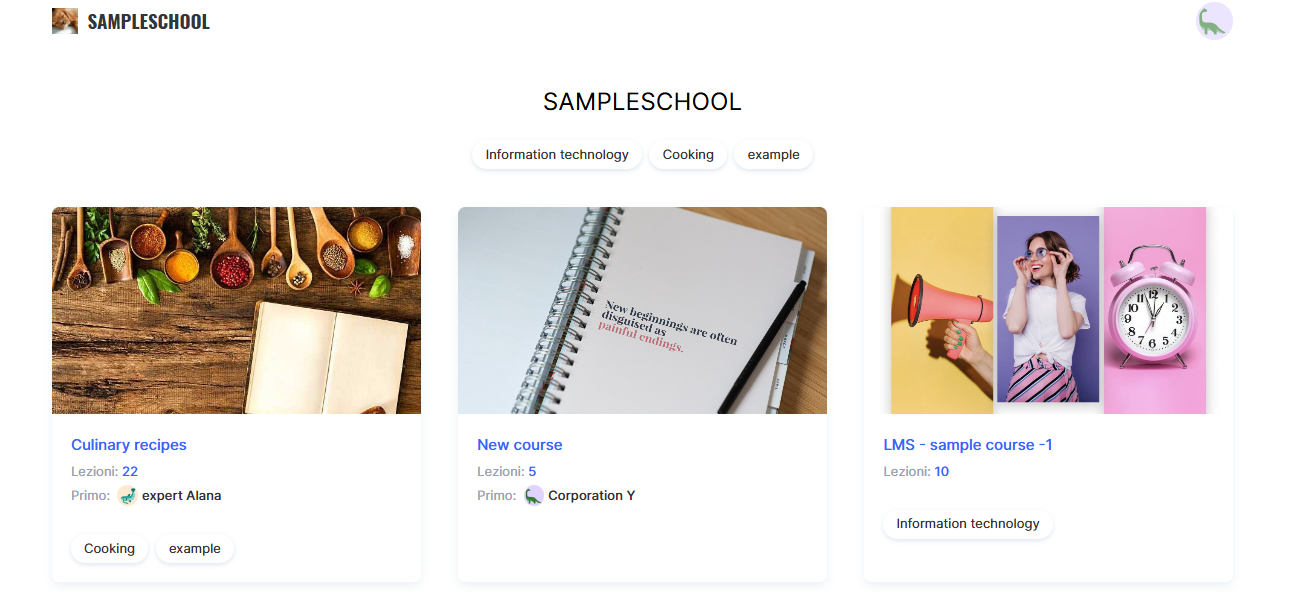
Ogni corso o maratona viene mostrato come una scheda individuale, che include il titolo del corso, il numero di lezioni, il nome dell’istruttore e l’immagine di copertina.
L’immagine di copertina può essere modificata nelle impostazioni del corso, contribuendo a rendere la pagina più riconoscibile e visivamente attraente.
È inoltre possibile modificare il nome dell’istruttore. Nelle impostazioni del prodotto puoi modificare il nome visualizzato o persino nasconderlo, se il corso non richiede un’attribuzione pubblica.
Il conteggio delle lezioni si aggiorna automaticamente, riflettendo tutte le lezioni pubblicate all’interno del prodotto.
Se al prodotto vengono aggiunti tag o categorie, essi saranno visibili sulla pagina. Questo aiuta gli utenti a trovare rapidamente il corso giusto e a orientarsi più facilmente tra le offerte della scuola.
Nota: se un prodotto ha lo stato Pubblicato ma non appare sulla pagina, controlla le sue impostazioni per assicurarti che l’opzione Disponibilità nell’elenco dei prodotti sia abilitata.
Come Pubblicare un Prodotto e Aggiungere Tag o Categorie
Per rendere un prodotto visibile sulla pagina di presentazione, deve essere pubblicato e configurato correttamente con categorie e tag. Questa operazione può essere effettuata nelle impostazioni del prodotto. Vediamo un esempio con un corso.
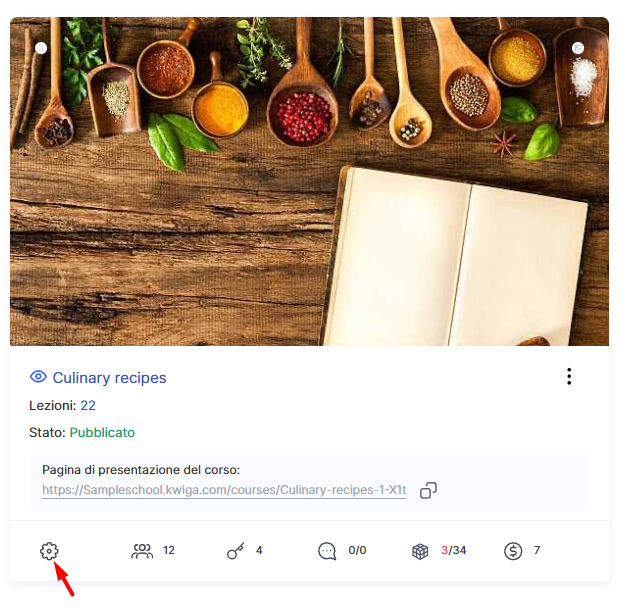
Apri il menu Corsi, trova il prodotto desiderato e vai su Impostazioni nella scheda Corso.
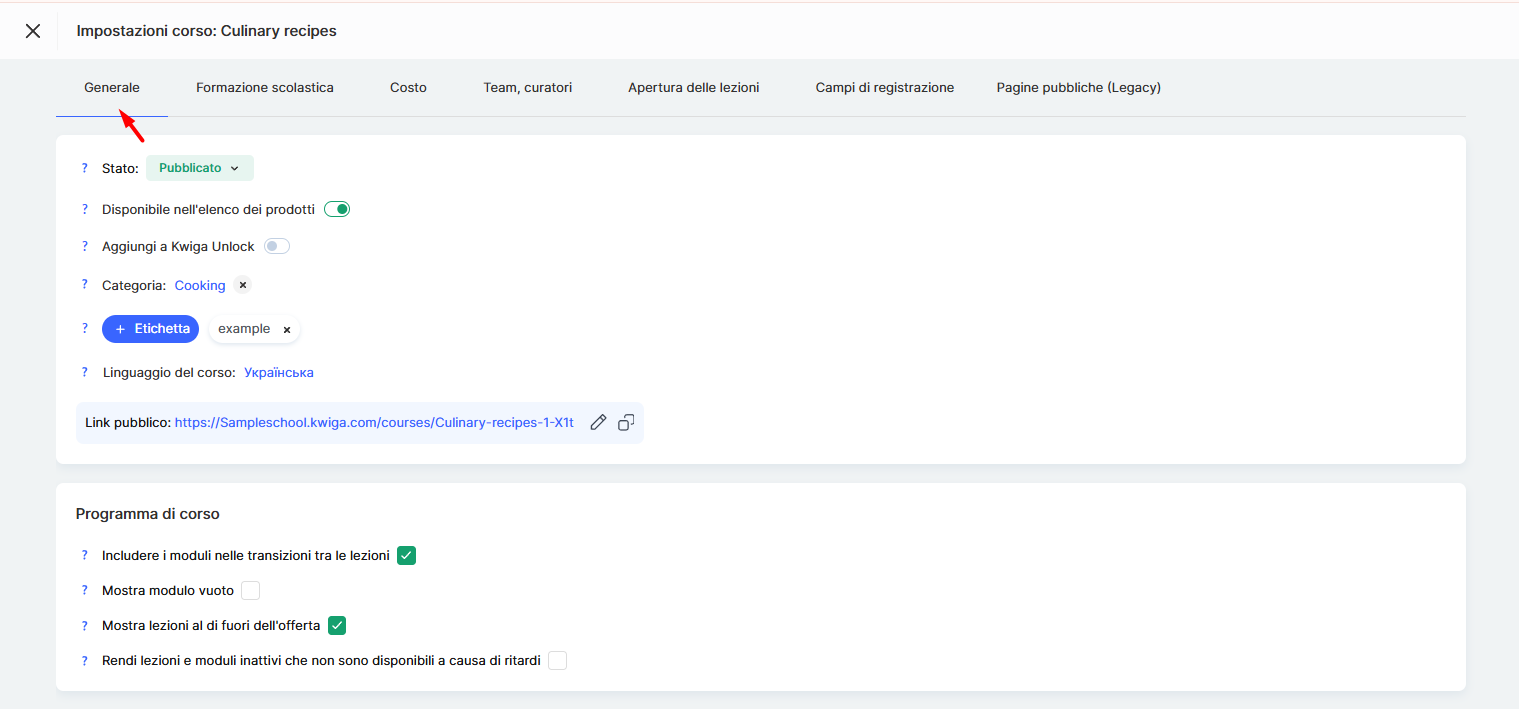
Imposta lo stato del corso su Pubblicato — solo così sarà accessibile agli utenti.
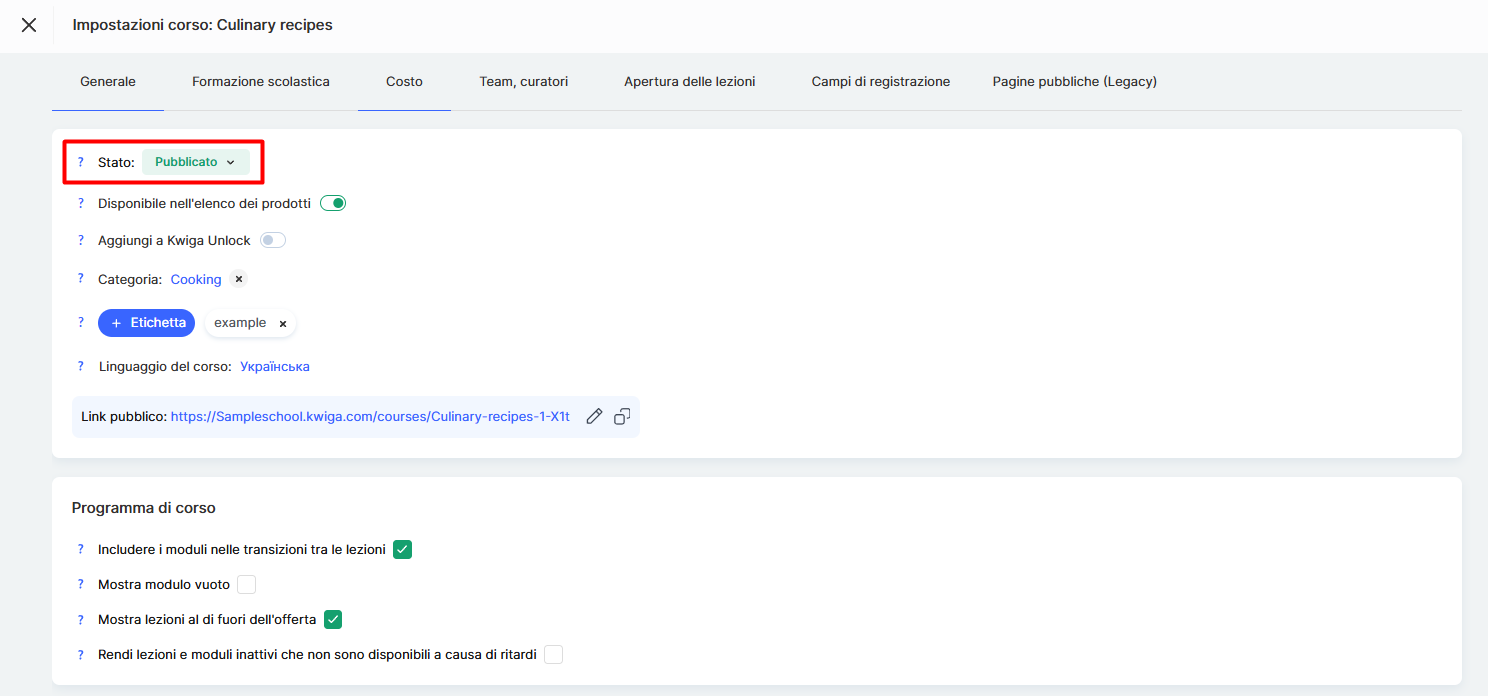
È inoltre fondamentale attivare l’interruttore verde Disponibile nell’elenco dei prodotti. Se questa opzione è disattivata, il corso non sarà visualizzato nella pagina pubblica della scuola, ma rimarrà accessibile tramite link diretto.
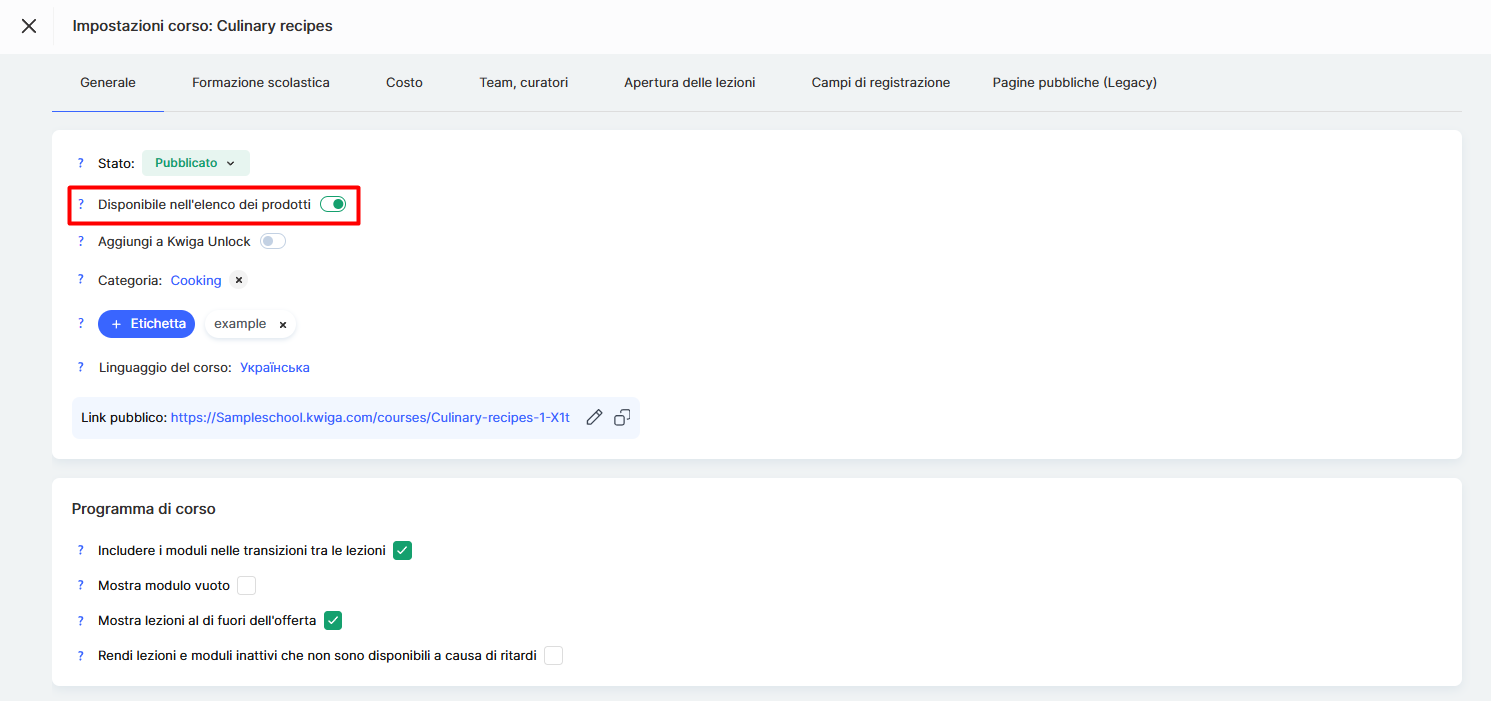
Categorie e tag aiutano gli utenti a trovare più rapidamente il corso giusto.
Categorie: compaiono nella pagina pubblica del corso e servono a filtrare nel catalogo dei corsi KWIGA Unlock. Sono una classificazione generale, come ad esempio Design, Marketing o Lingue Straniere.
Tag: permettono una categorizzazione più dettagliata, semplificando la ricerca dei corsi per parola chiave e migliorando la precisione dei risultati nel catalogo. I tag compaiono anche nella pagina pubblica del corso, sotto il nome della scuola.
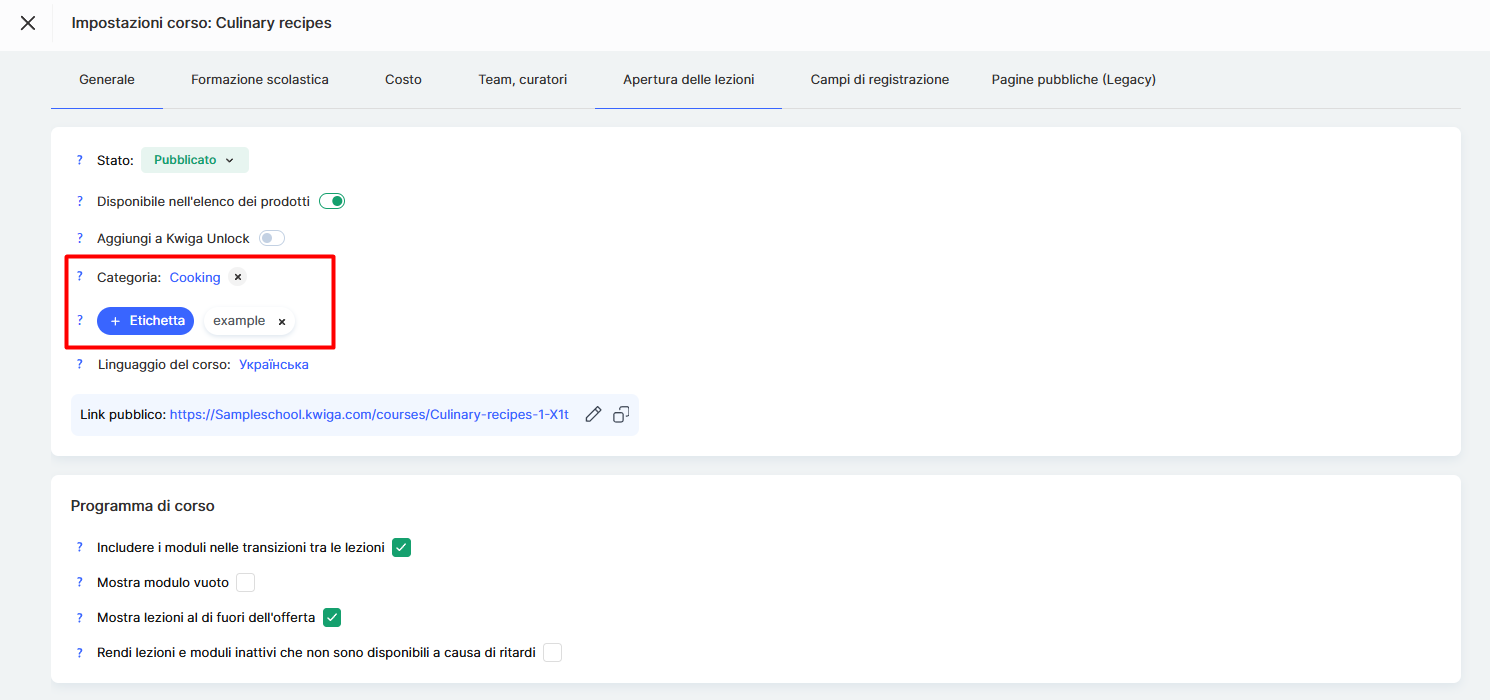
Impostare correttamente lo stato, le categorie e i tag renderà il corso più accessibile e riconoscibile agli utenti.
Come organizzare i prodotti in cartelle nella pagina della scuola
Creazione delle cartelle
Se nel tuo account non hai ancora nessuna cartella, dovrai crearne una.
Per farlo, apri il menu Corsi e vai in una delle sezioni del blocco Prodotti — ad esempio, Corsi — quindi fai clic sul pulsante +Cartella, come mostrato nello screenshot:

Inserisci un nome per la cartella e fai clic su Salva.
Dopo di ciò, potrai aggiungere corsi alla cartella selezionando Sposta dal menu con i “tre puntini” sulla scheda del corso.
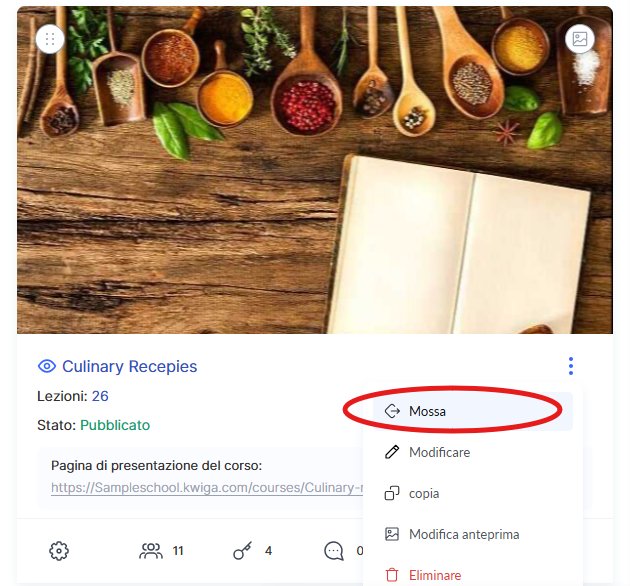
Impostazioni di visualizzazione delle cartelle
Se hai già delle cartelle e vuoi configurare come vengono visualizzate nella pagina del progetto o nel pannello dello studente, apri la pagina con tutti i corsi (o le maratone).
Per farlo, vai nel menu Corsi e accedi a una delle sezioni del blocco Prodotti — ad esempio, Corsi — quindi apri le Impostazioni.

Potrai decidere se visualizzare le cartelle e se mostrarle nella pagina di presentazione della scuola utilizzando gli appositi interruttori (toggle).
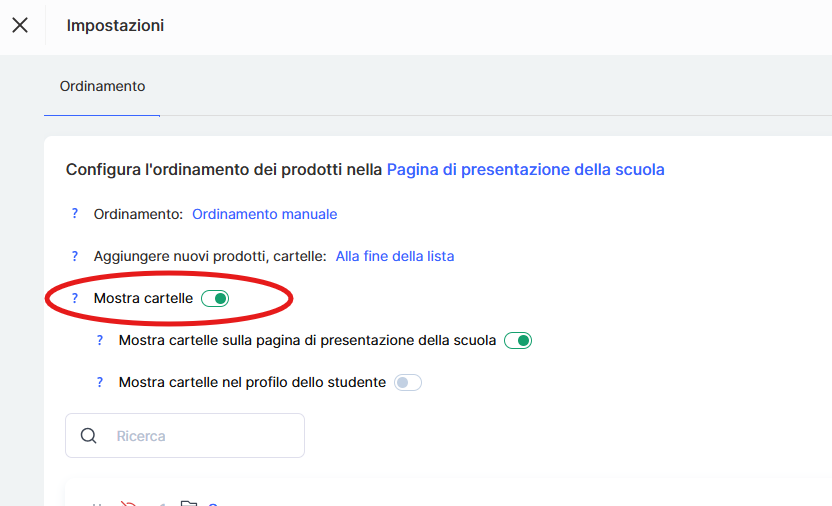
Sotto troverai un elenco di cartelle in cui puoi modificare le impostazioni individualmente per ciascuna di esse.
Se hai abilitato la visualizzazione delle cartelle nella pagina di presentazione della scuola, avrai la possibilità di nascondere alcune di esse.
A seconda delle impostazioni selezionate, l’icona cambierà — questo ti aiuta a orientarti rapidamente, e passando il cursore sopra di essa apparirà un tooltip che indica quali cartelle sono visibili agli studenti e quali invece sono nascoste.
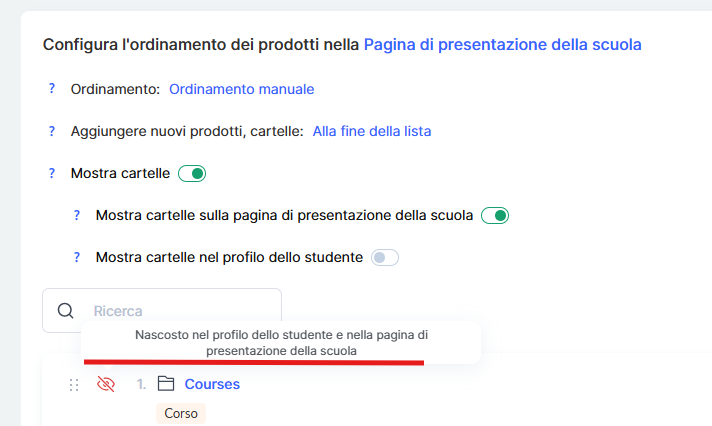
Personalizzazione dell’aspetto delle cartelle
Questa funzione è attualmente in fase di sviluppo, quindi al momento non è ancora possibile personalizzare l’aspetto delle cartelle.
Come Impostare l’Ordine di Visualizzazione dei Prodotti
Il proprietario di un progetto o l’amministratore può controllare quali corsi, maratone o gruppi vengono mostrati nella pagina di presentazione. Solo i prodotti con accesso pubblico abilitato e impostati su Pubblicato saranno visibili.
L’ordine di visualizzazione può essere regolato manualmente. Per farlo:
-
Vai al menu Corsi.
-
Accedi a una delle sezioni nel blocco Prodotti (per esempio, Corsi).
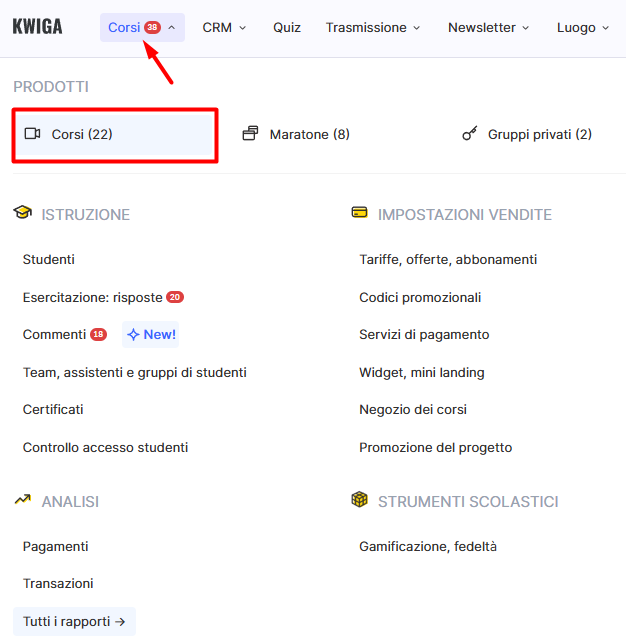
Apri le Impostazioni.
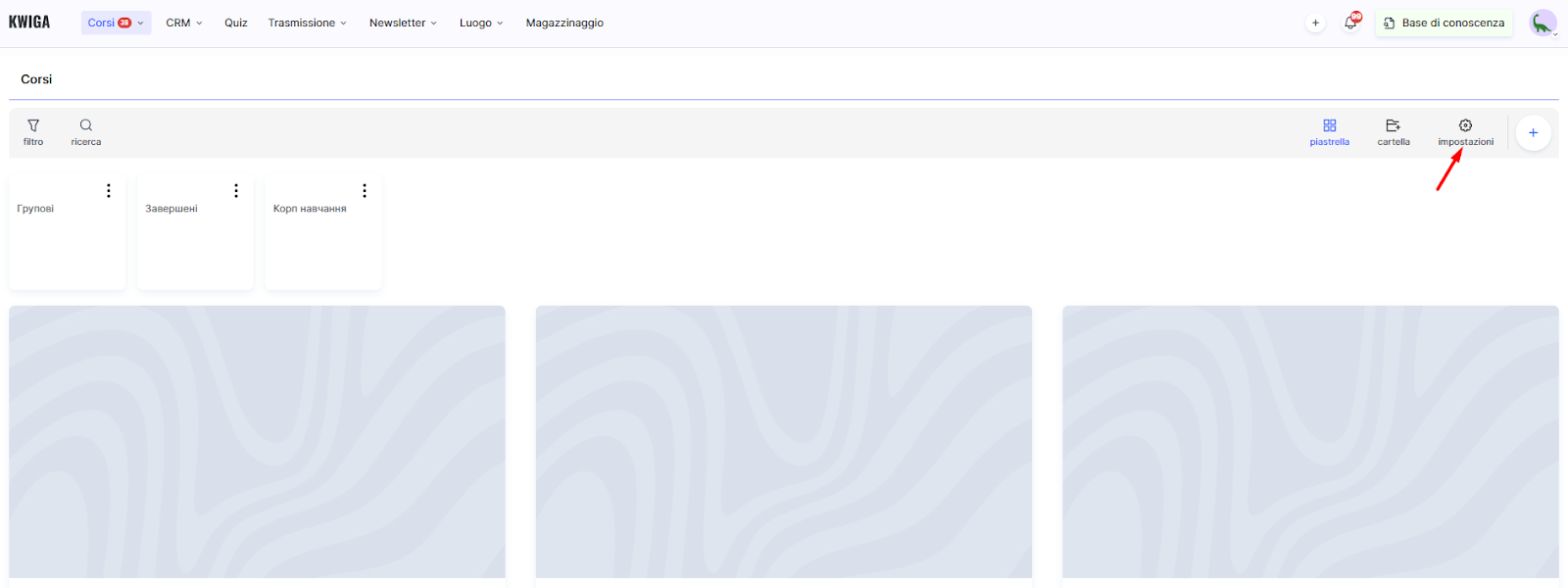
Qui puoi ordinare i prodotti nell’ordine preferito, così che, ad esempio, i corsi o le maratone più importanti appaiano in cima alla pagina. Queste impostazioni valgono sia per gli studenti che per il pannello amministrativo (dashboard dell’esperto).
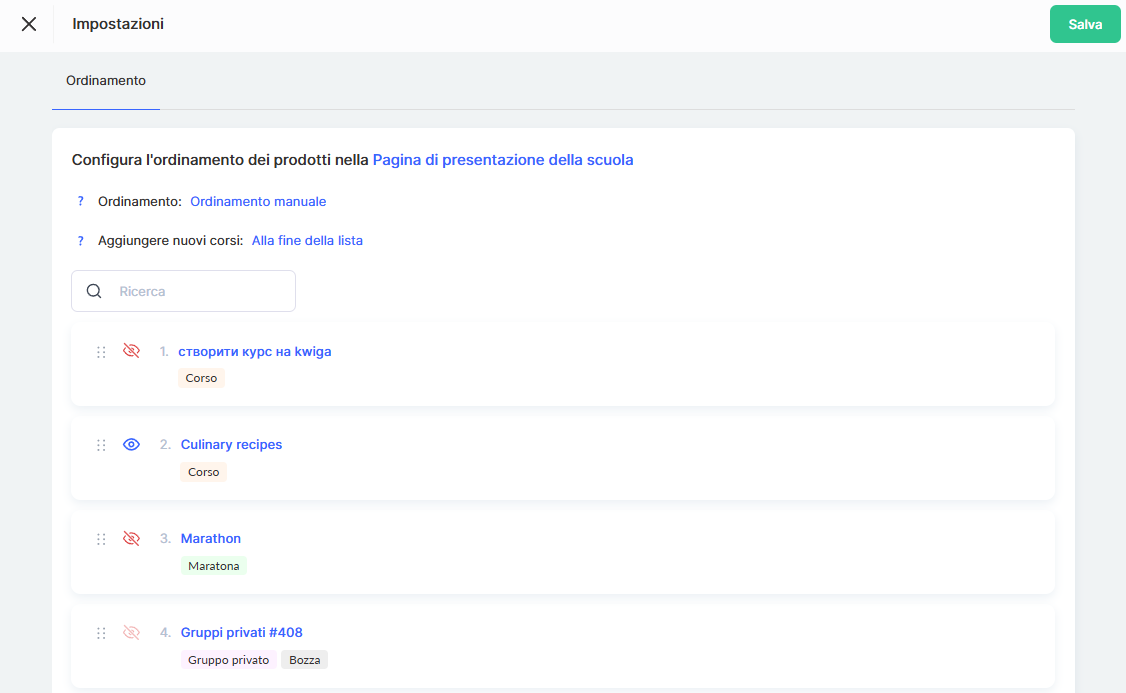
Opzioni di ordinamento:
-
Per data di aggiunta (dal più vecchio al più recente) – i corsi vengono visualizzati nell’ordine in cui sono stati creati, partendo dai più vecchi.
-
Per data di aggiunta (dal più recente al più vecchio) – i corsi più nuovi appaiono per primi.
-
Ordinamento manuale – consente di modificare manualmente l’ordine di visualizzazione dei prodotti.
Una volta modificato manualmente l’ordine, tutti i corsi aggiunti successivamente appariranno automaticamente in cima o in fondo alla lista, a seconda del tipo di ordinamento selezionato.
L’accesso pubblico può essere limitato se un corso è temporaneamente non rilevante o deve essere nascosto.

In questo caso, scomparirà dalla pagina, ma rimarrà disponibile per chi ha già accesso.
Come Modificare l’Aspetto della Pagina di Presentazione
La pagina di presentazione mostra il nome del dashboard, che può essere modificato nelle impostazioni. Questo permette di rendere la pagina più personalizzata e riconoscibile per gli utenti.
La modifica del logo o dello sfondo non è ancora possibile — la funzione è in fase di sviluppo.
Puoi invece aggiungere informazioni aggiuntive, come dati di contatto, link al contratto di offerta o all’informativa sulla privacy, nel footer della pagina.
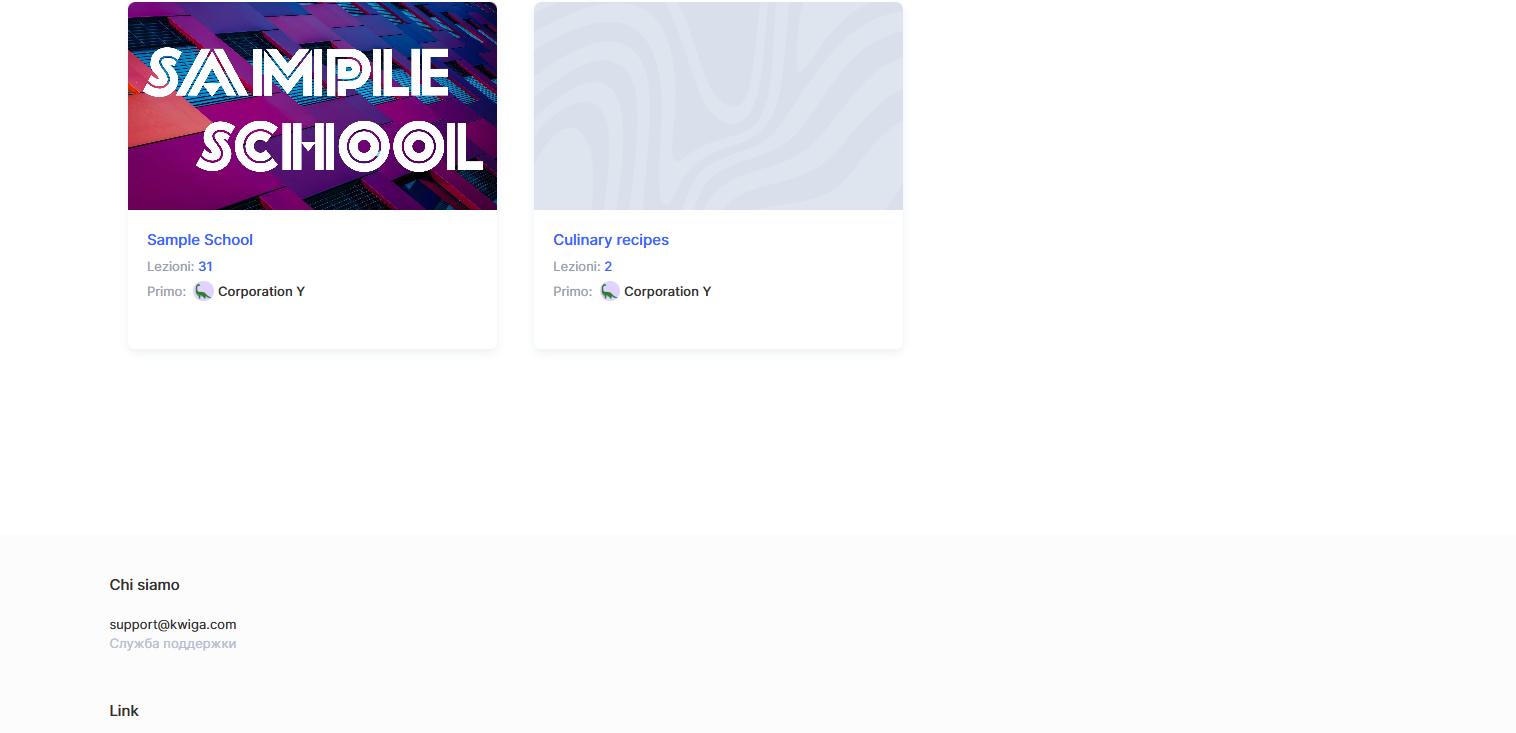
Per aggiornare o aggiungere questi materiali, contatta il supporto Kwiga tramite Telegram o all’indirizzo support@kwiga.com.
Non hai trovato la risposta? Contattare il servizio di supporto tramite chat online or Telegram
